این راهنمای مبتدی به شما تمام راههای سریع و آسان برای بستن برنامهها در مک را نشان میدهد، اگر تازه وارد macOS هستید.
هنگامی که اولین مک خود را دریافت می کنید، ممکن است آن را در مقایسه با یک دستگاه ویندوز کاملاً متفاوت بیابید. Dock با برنامه های مختلف می درخشد، رابط کاربری زیباتر است، دکمه Start وجود ندارد و غیره. اما ممکن است متوجه شوید که دکمه X در گوشه سمت راست بالا برای بستن برنامه ها مانند ویندوز وجود ندارد.
نیازی به نگرانی نیست، راه های مختلفی برای بستن پنجره ها و برنامه ها در مک شما وجود دارد. ما در زیر همه آنها را برای شما پوشش داده ایم.
از دکمه بستن استفاده کنید
ساده ترین راه برای بستن یک برنامه، استفاده از دکمه قرمز بستن در گوشه سمت چپ بالای پنجره برنامه است. این در کنار دکمه های زرد و سبز Minimize و Full-Screen قرار دارد.
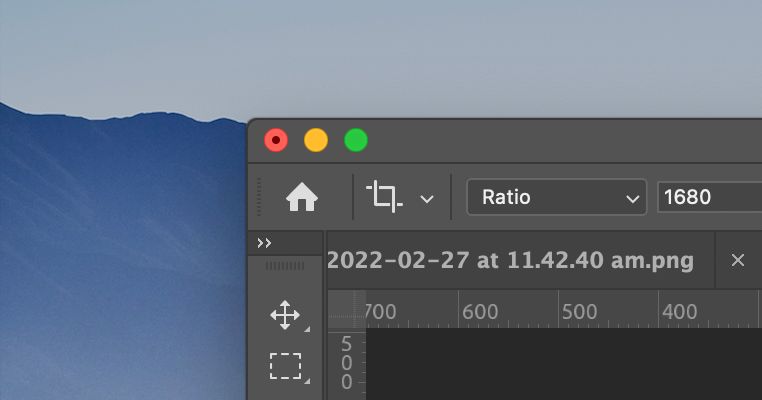
اگر نمی توانید این دکمه ها را ببینید، به احتمال زیاد در حالت تمام صفحه هستید. به سادگی نشانگر خود را در سمت چپ بالای صفحه نمایش قرار دهید تا دکمه ها به طور خودکار نشان داده شوند.
برخی از برنامه ها ممکن است با فشار دادن دکمه Close به طور کامل خارج نشوند، اما ممکن است فقط پنجره فعال را ببندند. این همان چیزی است که در Safari اتفاق می افتد. برای تأیید اینکه یک برنامه خارج شده است، مطمئن شوید که نقطه ای در زیر آن در Dock وجود ندارد. برای خروج کامل از یک برنامه می توانید از روش های زیر استفاده کنید.
مطالب مرتبط: نحوه استفاده از پشته ها برای سازماندهی دسکتاپ و داک خود در مک
خروج برنامه ها از نوار منو
یک راه سریع برای خروج کامل از یک برنامه، استفاده از نوار منو است. برای انجام این کار، مطمئن شوید که برنامه شما فعال است و سپس روی نام برنامه در نوار منوی بالا کلیک کنید. Quit [App Name] را از لیست انتخاب کنید، که باید از برنامه خارج شود.
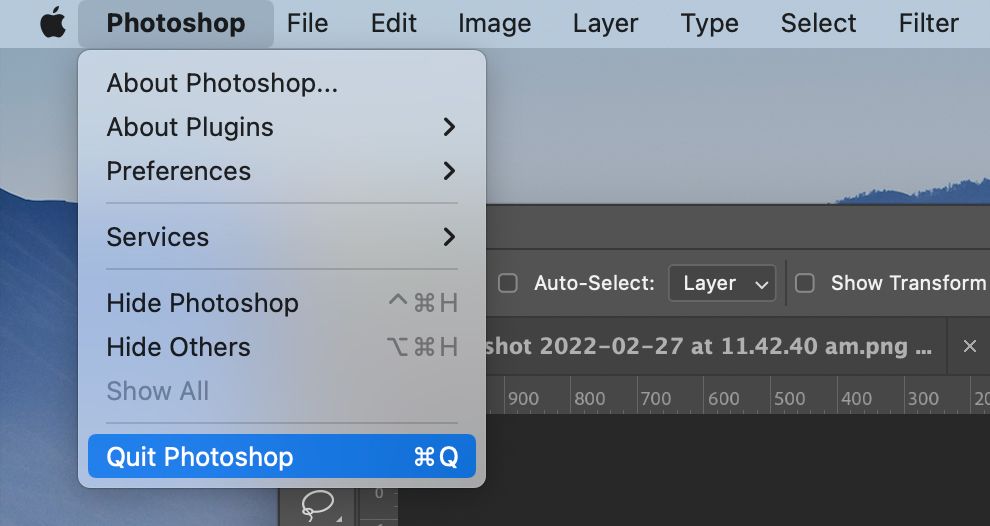
اگر برنامه همچنان به عنوان میانبر در Dock وجود دارد، با اطمینان از اینکه هیچ نقطه ای در زیر آن وجود ندارد، بررسی کنید که از آن خارج شده است.
خروج از برنامه ها از داک
همچنین می توانید از هر برنامه فعالی از Dock خارج شوید. به سادگی روی نماد برنامه Control کلیک کنید و Quit [App Name] را انتخاب کنید، که باید از برنامه خارج شود.
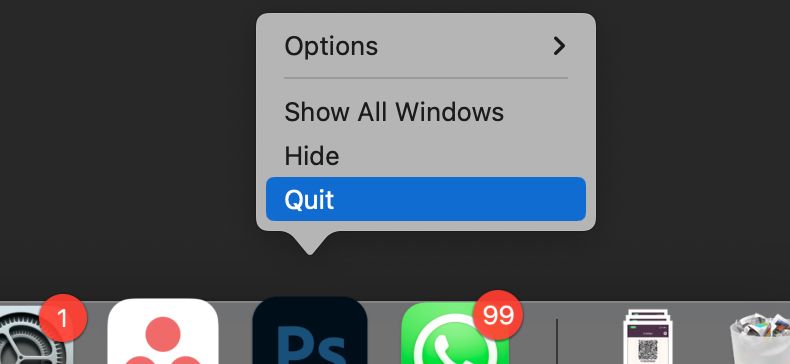
اگر برنامه ای پاسخگو نیست و نمی تواند خارج شود، کلید Option را در حین استفاده از روش بالا نگه دارید، که باید گزینه خروج اجباری از برنامه را در اختیار شما قرار دهد. انتخاب این باید برنامه را مجبور به خروج کند.
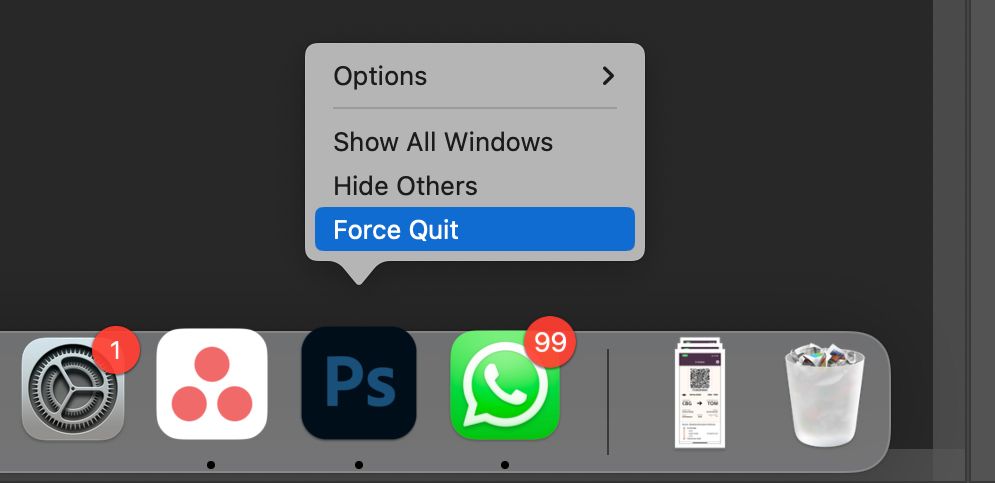
استفاده از میانبرهای صفحه کلید
اگر از طرفداران استفاده از میانبرهای صفحه کلید هستید، خوشحال خواهید شد که بدانید با فشار دادن Cmd + Q روی صفحه کلید، برنامه فعال در مک شما خارج می شود. یک ترفند حرفه ای برای بستن چندین برنامه تا حد ممکن این است که از دکمه های Cmd + Tab برای چرخش در تمام برنامه های باز خود استفاده کنید و در حین رفتن آنها را ببندید.
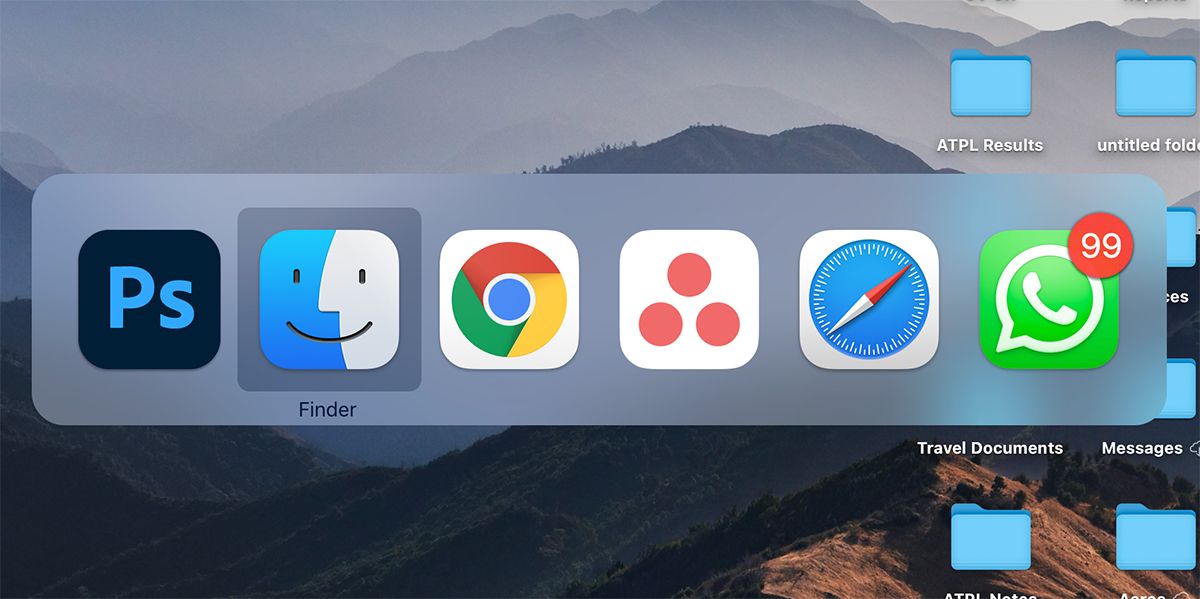
این روش به شما اجازه می دهد تا به سرعت چندین برنامه را در مک خود ببندید.
خروج از برنامه ها در مک شما
امیدواریم روش های مختلفی را برای بستن سریع برنامه ها در مک خود یاد گرفته باشید. به یاد داشته باشید که خروج از یک برنامه با استفاده از دکمه Close ممکن است فقط پنجره فعال را ببندد و ممکن است همیشه آن را به طور کامل ترک نکنید. خروج از هر برنامه باز ناخواسته باید حافظه شما را آزاد کند و به مک شما اجازه می دهد تا سریعتر اجرا شود.
